Smart TV har forbedret hjemmeunderholdning markant. Denne teknologi har gjort det muligt for sine brugere at nyde film og shows, der er tilgængelige på online streamingplatforme uden behov for traditionel digital lagring, såsom USB-flashdrev. Da Smart TV'er kører på platforme, der er tilgængelige på mobile enheder såsom Android, er download af applikationer nu blevet muligt og meget nemmere at konfigurere. Med det i tankerne er Pluto TV en af de mere berømte streamingtjenester, der er tilgængelige i dag, da denne mulighed er gratis at bruge og tilbyder 1000+ gratis film og shows. I denne artikel vil vi give en komplet guide til, hvordan få Pluto TV på Smart TV, herunder en detaljeret vejledning om, hvordan man sætter det op, hvordan man ser det i blokerede lande, og hvordan man downloader film fra det. Læs denne artikel for en komplet guide for at lære hvordan.
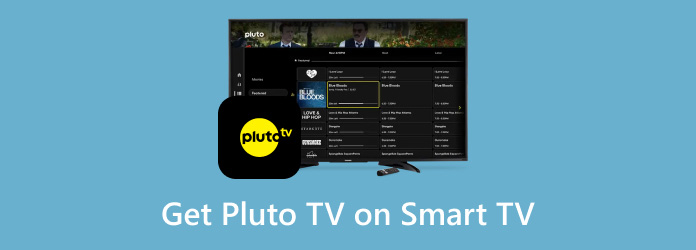
- Del 1. Hvad er Pluto TV
- Del 2. Sådan får du Pluto TV på dit TV
- Del 3. Sådan ser du Pluto TV i et blokeret land
- Del 4. Sådan downloader du film fra denne hjemmeside.
- Del 5. Ofte stillede spørgsmål om, hvordan du får Pluto TV på Smart TV
Del 1. Hvad er Pluto TV
Pluto TV er en streamingtjeneste leveret af Paramount Global Media Company. Dets Paramount Streaming-afdeling administrerer det og er tilgængeligt på flere platforme, som Android, iOS, Apple TV, Windows og macOS. I modsætning til andre streamingtjenester kan Pluto TV bruges gratis i bytte for annoncetilstedeværelse på hjemmesiden. Desuden er dets tjenester kun tilgængelige for brugere, der bor i USA, Canada, Europa og Australien.
På grund af denne begrænsning har Pluto TV en begrænset rækkevidde, og dets annoncetilstedeværelse gør, at dets streamingtjenester ligner traditionelle kabelkanaler, der er opgraderet i en moderniseret skal. En anden potentiel årsag til, at den er geo-blokeret i begrænsede lande, er for at undgå unødvendig konkurrence med Paramount Plus-streamingtjenesten, der er tilgængelig i flere lande.
For at lære, hvordan du opsætter Pluto TV, skal du fortsætte med at læse artiklen nedenfor. Vi vil give flere opsætningsmuligheder og guider til Smart TV'er, lande, hvor det ikke er tilgængeligt, og hvordan man downloader film fra webstedet.
Del 2. Sådan får du Pluto TV på dit TV
I dette afsnit af artiklen vil vi give en komplet guide til, hvordan du får Pluto TV på dit Smart TV. Da værktøjet er en streamingtjeneste, er Smart TV et perfekt medie til at forbruge tjenesterne fra Pluto TV.
Før vi fortsætter til opsætningsvejledningen, lad os liste Pluto TV's understøttede tv-enheder for at lære, hvad dets brugere har brug for for at nyde gratis streaming med det. Som vi nævnte før, er Pluto TV udelukkende tilgængelig i USA, Canada, Europa og Australien.
TV-enheder understøttet af Pluto TV
- Amazon Fire TV og Fire TV Cube
- Apple TV
- Android TV
- Google TV
- LG Smart TV
- Hisense Smart TV
- Samsung Tizen Smart TV og nyere versioner
- Sony TV (eksklusivt USA)
For at lære, hvordan du opsætter værktøjet, bedes du læse vores hurtige tre-trins guide nedenfor.
Trin 1. Åbn din Smart TV-enhed, og gå derefter til Apps afsnit, Google Play, App butik eller hvor dit Smart TV kan downloade nye apps.
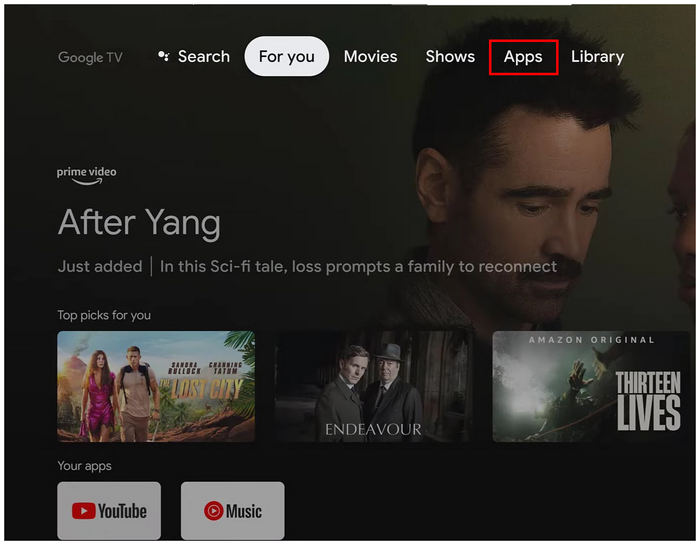
Trin 2. Brug downloaderens søgelinje i softwaren, og skriv Pluto TV at søge efter det.
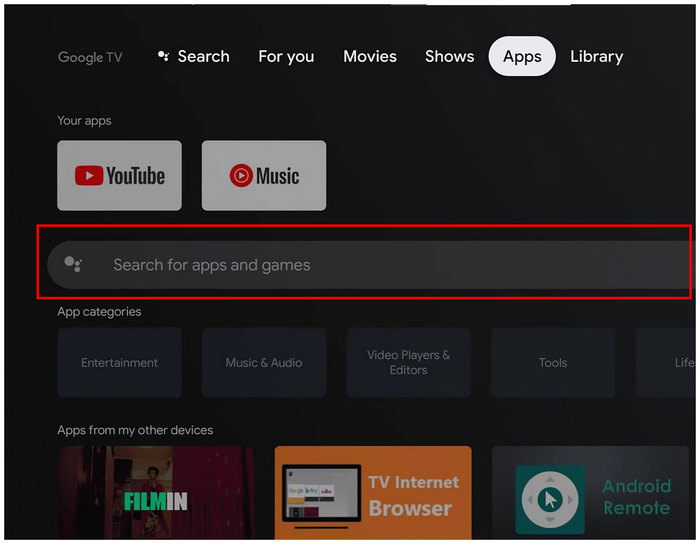
Trin 3. Når Pluto TV er blevet valgt, skal du klikke på Installere knappen for at downloade appen på din Smart TV-enhed.
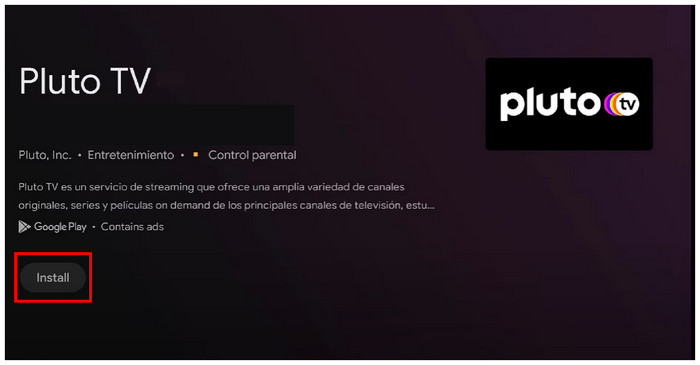
Når Pluto TV er blevet installeret, kan du bruge det gratis til at se dine yndlingsprogrammer og film, så længe du befinder dig i USA. For at lære, hvordan du får softwaren til lande uden for USA, skal du fortsætte med at læse nedenfor.
Del 3. Sådan ser du Pluto TV i et blokeret land
iPhone GPS Spoofer på Pluto TV Mobile App
Den første mulighed, vi vil have for at se Pluto TV i et blokeret land, vil være iPhone GPS Spoofer, et ideelt værktøj til Pluto TV-brugere, der bruger en iPhone-enhed. Som navnet antyder, ændrer denne software placeringen af en iOS-enhed, der er tilsluttet den, ved at ændre smartphonens GPS-placeringsindstillinger.
Ved at bruge dette værktøj kan du nu indstille din iPhones placering i din valgte amerikanske stat, så Pluto TV kan downloades på din enhed og også tilgængeligt for at se film og serier. Ud over denne brug er værktøjet også en god mulighed for at bevare dit privatliv, når du bruger offentlige netværk, da din telefons fysiske placering er vigtige data, som nemt kan udnyttes.
Læs venligst vores fulde guide nedenfor for at lære, hvordan du bruger iPhone GPS Spoofer til at indstille din placering til USA og derfor få adgang til Pluto TV-appen. USA vil blive valgt som hovedlokation, da det er her, tjenesten oprindeligt var tilgængelig først.
Download softwaren først, så du lettere kan lære, hvordan du bruger værktøjet ved hjælp af vores trin-for-trin guide.
Trin 1. Når iPhone GPS Spoofer er blevet installeret, skal du klikke på Start og følg instruktionerne for at tilslutte din iPhone til softwaren.
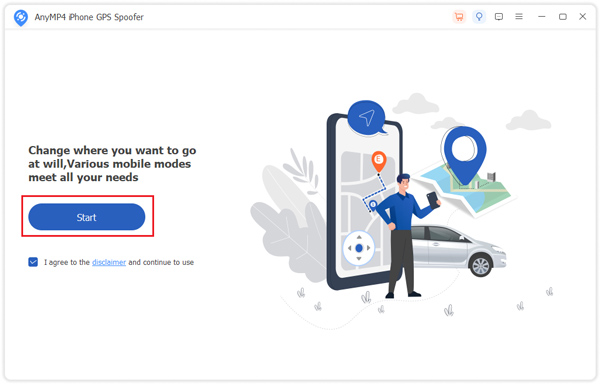
Trin 2. Når din iPhone-enhed er blevet tilsluttet, skal du vælge Rediger placering mulighed i næste vindue. Indstil derefter kortmarkøren til et hvilket som helst sted i USA.
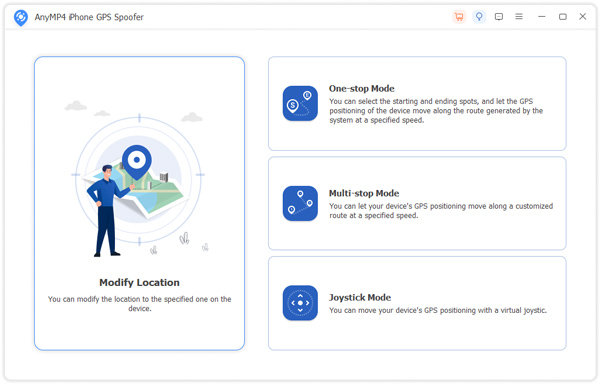
Trin 3. Til sidst, med din ændrede placering nu indstillet, skal du klikke på Bekræft ændring for at indstille lokationen som din nye virtuelle position. Du kan nu installere Pluto TV og nyde at bruge det på din iOS-enhed.
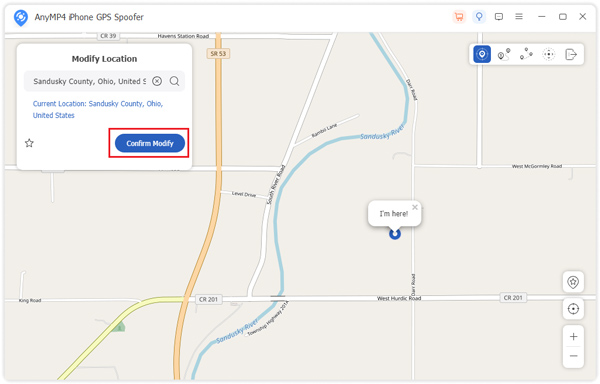
Efter at have fulgt denne guide, håber vi, at du nu kan nyde Pluto TV på din iPhone-enhed, efter du har fået adgang til den, selvom du er uden for USA. Alt du skal gøre nu er at nyde dine yndlingsprogrammer og -film på streamingtjenesten.
VPN på nettet
I lighed med GPS-spoofing kan et virtuelt privat netværk (VPN) også bruges til at justere den digitale position for en enhed, der er tilsluttet den. Denne mulighed kan også gøre din enhed placeret i USA, selvom du er uden for landet.
Desværre er VPN-applikationer ofte betalte apps, der kræver teknisk viden at konfigurere. Med det i tankerne vil det være mere kompliceret at give en trin-for-trin vejledning om VPN, da opsætningen for hver software er forskellig. På grund af det vil det være meget mere pålideligt at stole på guiden til din valgte VPN-tjeneste end en generel opsætningsvejledning.
På grund af denne guidebegrænsning vil vi give det næstbedste og præsentere nogle populære VPN-tjenester, som du kan bruge:
- NordVPN
- ExpressVPN
- ProtonVPN
- Opera Browser gratis VPN
- Surfshark
På grund af de store forskelle mellem disse apps, anbefaler vi, at du selv tjekker dem ud for at lære, hvordan du opsætter hvert VPN-værktøj.
VPN-værktøjer giver dig også mulighed for se MX Player på USA, og andre ikke-lokale lande.
Del 4. Sådan downloader du film fra denne hjemmeside.
En af Pluto TVs største styrker er dets praktisk talt ubegrænsede bibliotek af film og tv-serier, som du kan gennemse hele dagen for at se. Desværre indeholder softwaren ikke en funktion til at downloade disse videoer. Med det i tankerne kan du bruge et skærmoptagelsesværktøj som f.eks Skærmoptager på din computer vil være den bedste måde at downloade film direkte fra Pluto TV.
Screen Recorder er en solid mulighed for at gemme film fra Pluto TV ved at optage dem i realtid. Hvis du er usikker på kvaliteten af optagelser, der kan optages ved hjælp af denne mulighed, så frygt ej. Softwaren er i stand til at optage videoer op til 4K UHD uden problemer med opløsning. Derudover er dens lydoptagelsesfunktioner også de bedste på skærmoptagelsesmarkedet, hvilket gør det til en ideel mulighed for at gemme videoer fra streamingtjenester såsom Pluto TV. Ved hjælp af disse funktioner er værktøjet i stand til at gemme videoer med tabsfrie standarder i en næsten 1:1 kopikvalitet.
Download Screen Recorder nu, og følg vores guide for at lære, hvordan du bruger den til at downloade videoer fra Pluto TV.
Gratis download
Til Windows
Sikker download
Gratis download
til macOS
Sikker download
Trin 1. Åbn Pluto TV, og indstil derefter filmen til fuld skærm.
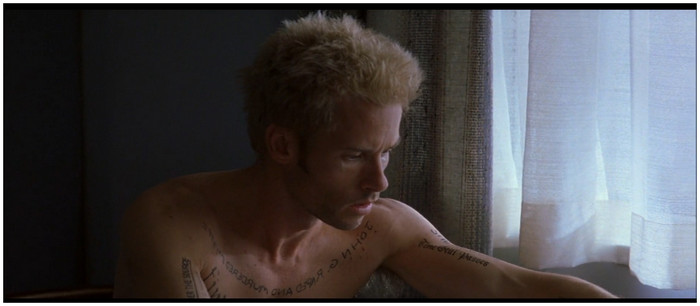
Trin 2. Åbn derefter Screen Recorder og gå til Video-optager mode. Brug feltet til optagelsesområde til at indstille den del af skærmen, du kan optage. Klik derefter på REC knappen for at starte optagelsesprocessen.
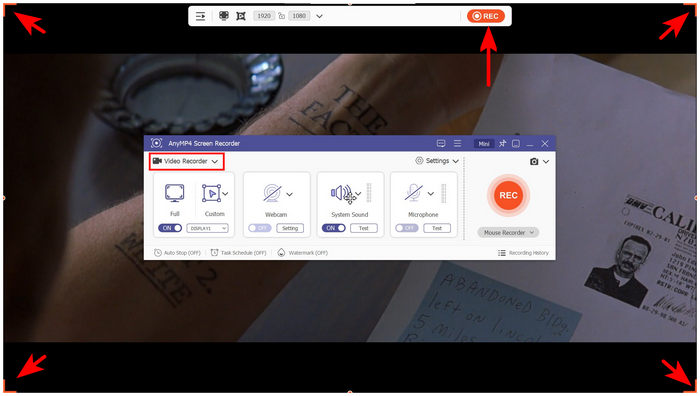
Trin 3. Efter optagelsesprocessen kan du redigere din optagede film fra Pluto TV ved hjælp af Essential Editor funktioner, der er tilgængelige i optagesoftwaren. Ellers skal du klikke på Folder ikonet for at finde den optagede film på din computer, som nu er tilgængelig til personlig brug.

Selvom Pluto TV er gratis at bruge, mangler der desværre en downloadfunktion i softwaren. På trods af det kan du stadig downloade film tilgængelige på streamingtjenesten, hvis du ved, hvordan du bruger det rigtige værktøj, såsom Screen Recorder.
En anden metode til at downloade videoer fra Pluto TV, du kan prøve StreamByte for Video.
Gratis download
Til Windows
Sikker download
Gratis download
til macOS
Sikker download
Del 5. Ofte stillede spørgsmål om, hvordan du får Pluto TV på Smart TV
-
Er Pluto TV sikkert?
Ja, det er det. Pluto TV kan nydes sikkert. Desværre ville det være mere vanskeligt at lære at slippe af med annoncer på Pluto TV, da der ikke er nogen tilgængelige premium-planer for værktøjet.
-
Er Pluto TV noget godt?
Ja, det er det. Denne streamingtjeneste tilbyder 1000+ film og serier og er også gratis at bruge. Læs denne artikel for at lære, hvordan du får Pluto TV på mit TV.
-
Er Pluto TV lovligt i Storbritannien?
Ja, Pluto TV er lovligt i Storbritannien. Det er en af regionerne uden for USA, hvor Pluto TV kan bruges. Hvis du bor i udlandet og ønsker at lære om, hvad der er Pluto TV i Storbritannien, kan du læse denne artikel for at få et komplet overblik over værktøjet.
-
Kan jeg få Pluto TV på Sky Q?
Ja, det kan du. Sky Q er en europæisk tv-tjeneste, der kan få adgang til Pluto TV. Nyd at se Pluto TV med denne software.
-
Er Pluto TV lovligt?
Ja, det er det. Værktøjet er registreret og lovligt i lande, hvor det er tilgængeligt, såsom USA, Canada, Europa og Australien. Du er sikker, når du bruger Pluto TV.
-
Er Pluto TV gratis?
Hvis du spekulerer på, om Pluto TV er gratis at se, så er svaret ja. Læs denne artikel for at lære, hvordan du får Pluto TV på dit Smart TV-system. Hvis du leder efter et svar på, hvor meget koster Pluto TV-appen, håber vi, at dens gratis pris er et favorabelt svar.
Afslutter
Vi håber, at denne artikel har hjulpet dig med at lære, hvordan du opsætter Pluto TV på dit Smart TV, selvom du er uden for de lande, hvor det er tilgængeligt. Hvis du vil bruge tjenesten på din telefon, kan du bruge iPhone GPS Spoofer. Men hvis det er dit mål at downloade en film, er du velkommen til at prøve Screen Recorder.
Del venligst denne artikel online for at hjælpe andre brugere, der leder efter en Pluto TV opsætningsguide.
Mere fra Blu-ray Master
- 4 bedste smart-tv'er med indbygget dvd-afspiller [2025]
- Kan du afspille MKV-videoer på et Apple TV? Her er de bedste måder
- Sådan tilsluttes DVD-afspiller til Roku TV på 2 brugbare måder
- Bedste 10 Xmovies8-websteder til at se populære film gratis
- Movie2K-websteder, du bør prøve med høj streamingkvalitet
- Top 10 førende Movie4k-websteder, du kan gå glip af

